>・お使いのPCのメーカー名、型番:
【メーカー】Project White Co., Ltd
※BTOパソコンです
【CPU型番】
Intel(R) Core(TM) i5-7400
>・現在、WindowsUpdateは更新する項目のない、最新の状態でしょうか。
最新の状態です(2019/08/22 20:19現在)
>・[Windowsスタート]右クリック→[システム]を選択いただき、表示される画面より
> [バージョン]と[インストール日]、[OSビルド]をお知らせください。
【バージョン】1903
【インストール日】2019/06/19
【OSビルド】18362.295
>・現象はいつ頃から発生しておりますでしょうか。
> また、問題が発生する前のタイミングで、Windowsのアップデートやソフトウェアの
> インストールなど、PCに変更を加えるような動作はありませんでしたでしょうか。
8/20あたりから発生しております。
Windowsのアップデートは8/15に行っておりますが8/16には正常に動いておりました。
それ以外でPC上で特に変更などはしておりません。
--------------------------
また、キャプチャを掲載いたします。
一部キャプチャはメールにてお送りいたしましたので
ご確認のほどよろしくお願いいたします。


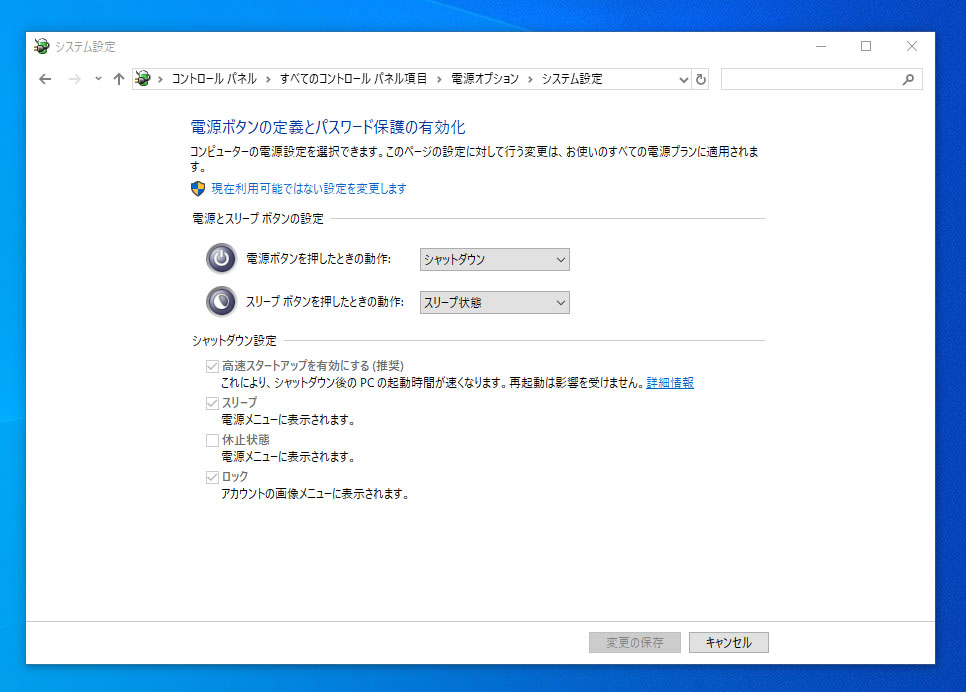








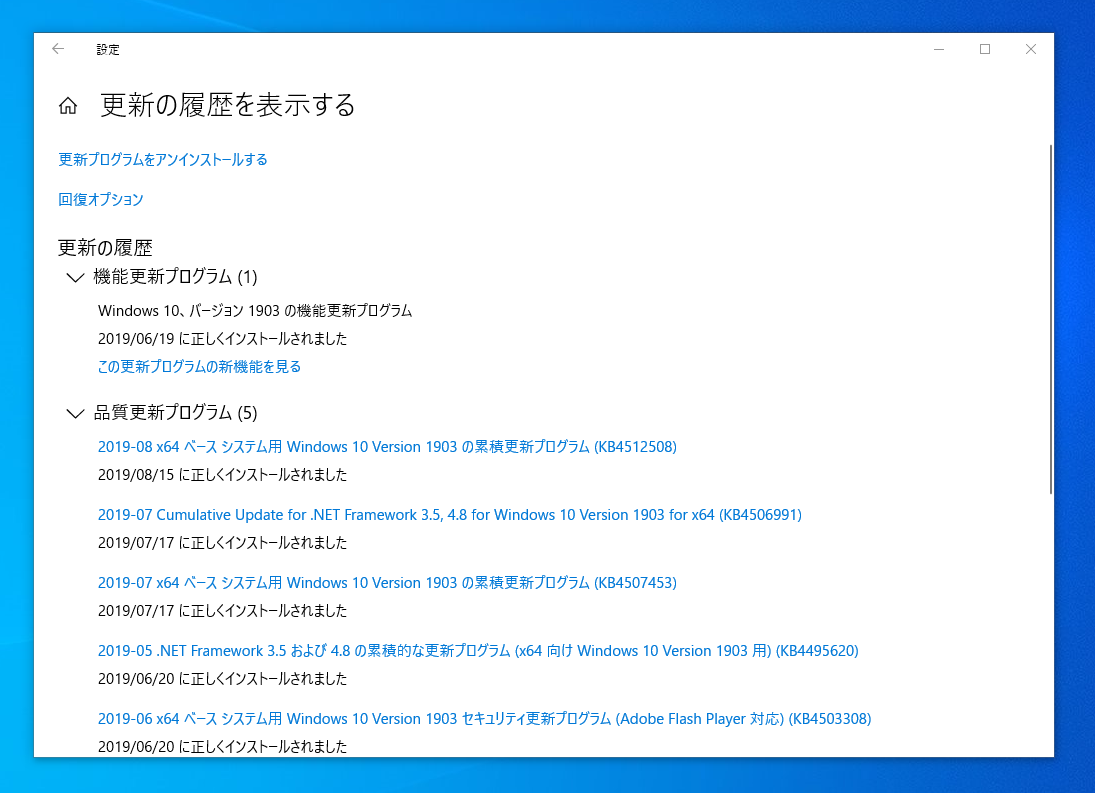
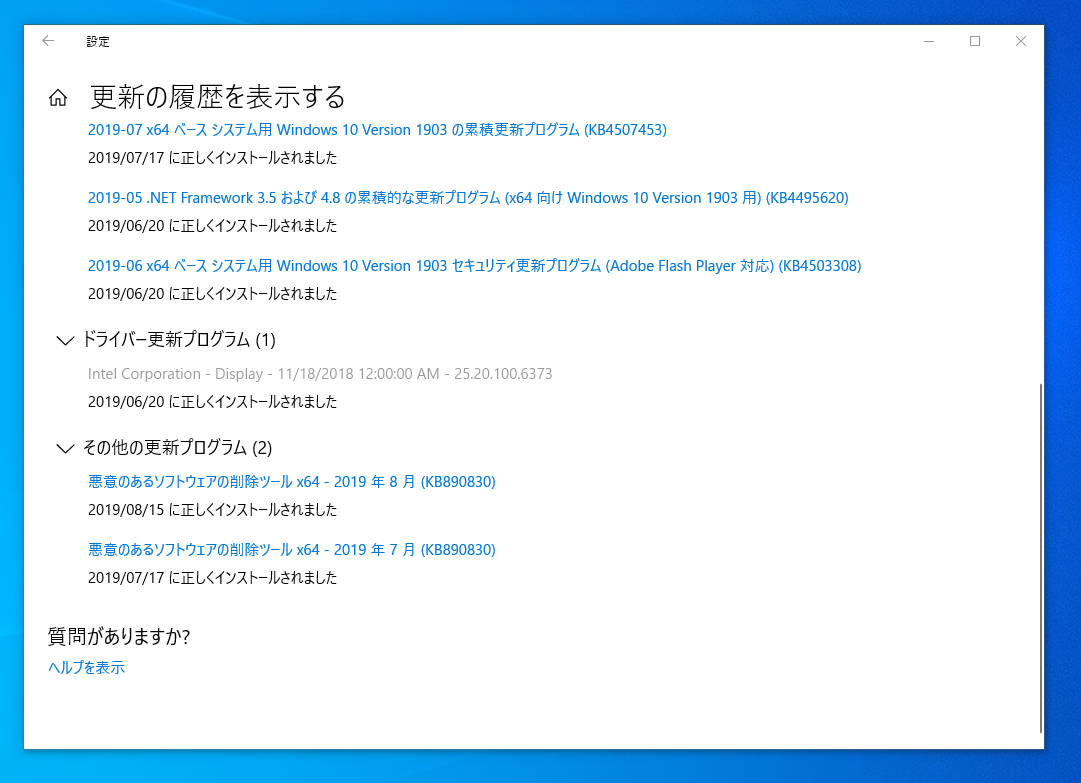
お知らせいただいた点について、こちらでも詳しい状況を確認させていただくため、
以下の情報をお知らせいただけますでしょうか。
・お使いのPCのメーカー名、型番:
・現在、WindowsUpdateは更新する項目のない、最新の状態でしょうか。
・[Windowsスタート]右クリック→[システム]を選択いただき、表示される画面より
[バージョン]と[インストール日]、[OSビルド]をお知らせください。
・現象はいつ頃から発生しておりますでしょうか。
また、問題が発生する前のタイミングで、Windowsのアップデートやソフトウェアの
インストールなど、PCに変更を加えるような動作はありませんでしたでしょうか。
・[Windowsスタート]→[設定]→[システム]を選択いただき、表示される画面にて、
[テキスト、アプリ、その他の項目のサイズを変更する]と[解像度]と[選択している
ディスプレイの番号]が確認できる状態の画面のスクリーンショットを撮影いただき、
ご掲載ください。
※複数のディスプレイを利用されている場合、[1]、[2]と表示されますので、
すべて撮影してください。
・[Windowsスタート]→[Windowsシステムツール]→[コントロールパネル]を選択し、
表示される画面右上の[表示方法]で[大きいアイコン]を選択した後
[電源オプション]を選択して表示される画面のスクリーンショットを撮影いただき、
ご掲載ください。
また、そちらの画面左側で[電源ボタンの動作の選択]をクリックし、表示される
画面のスクリーンショットを撮影いただき、掲載をお願いいたします。
・[Windowsスタート]をクリックし、表示される画面下部の検索ボックスに
[dxdiag]と入力して頂き、表示される検索結果で[dxdiag]を選択してください。
DirectX診断ツールが表示されますので、[システム]と[ディスプレイ]のタブを
選択した状態の画面のスクリーンショットをそれぞれ撮影いただき、以下に案内
する宛先にメールでお送りください。
※ディスプレイを複数接続されている場合は[ディスプレイ1][ディスプレイ2]の
ように表示されます。
この場合はそれぞれ撮影してください。
・[Windowsスタート]→[Windowsシステムツール]→[コントロールパネル]を選択し、
表示される画面にて[プログラムのアンインストール(プログラムと機能)]を選択
して表示される画面のすべての項目が確認できるようスクリーンショットを撮影
いただき、添付の上で以下の宛先にメールでお送りください。
※項目が多く一度に撮影ができない場合は複数回に分けて撮影してください。
※インストール日とバージョンも確認できるように撮影をお願いします。
宛先
・セルシスユーザーサポート
・tech@celsys.co.jp
・「要望・不具合:101026」と記載をお願いいたします。
なお、スクリーンショットの取得手順は以下の通りです。
1.キーボードの[PrintScreen]または[Prt Sc]とキートップに表示されて
いるキーを押します。
2.[Windows スタート]メニューをクリックし、[すべてのアプリ]の
[Windows アクセサリ]から[ペイント]を選択します。
3.[ペイント]というアプリケーションが起動します。
4.画面左上の[貼り付け]アイコンをクリックします。
5.[PrintScreen]キーを押したときの画面のイメージが貼り付けられます。
6.[ファイル]メニューから[上書き保存]を選択し、デスクトップなど適当な
場所にファイルを保存します。
ファイルの種類はJPEGなどを選択してください。
ご確認の程、よろしくお願いいたします。